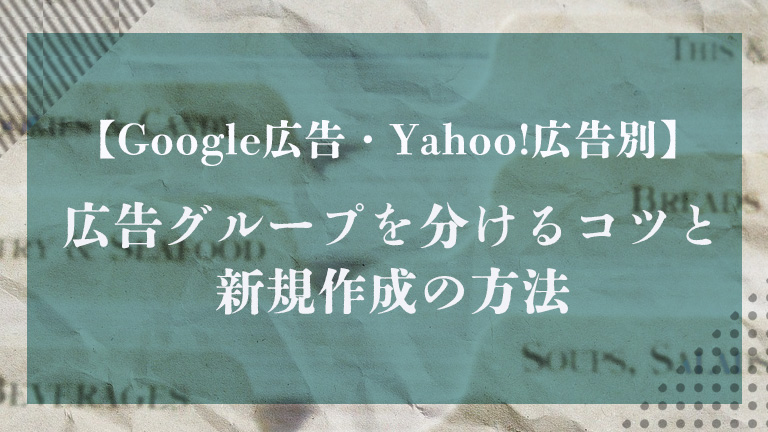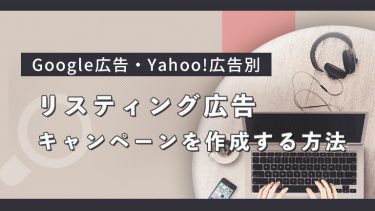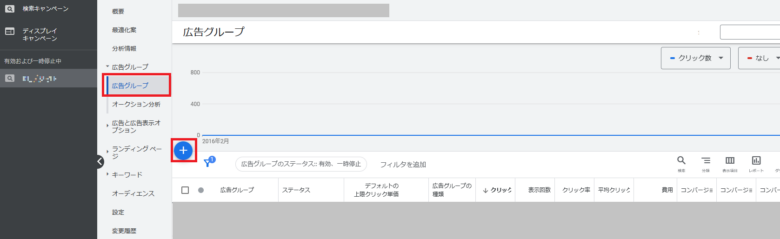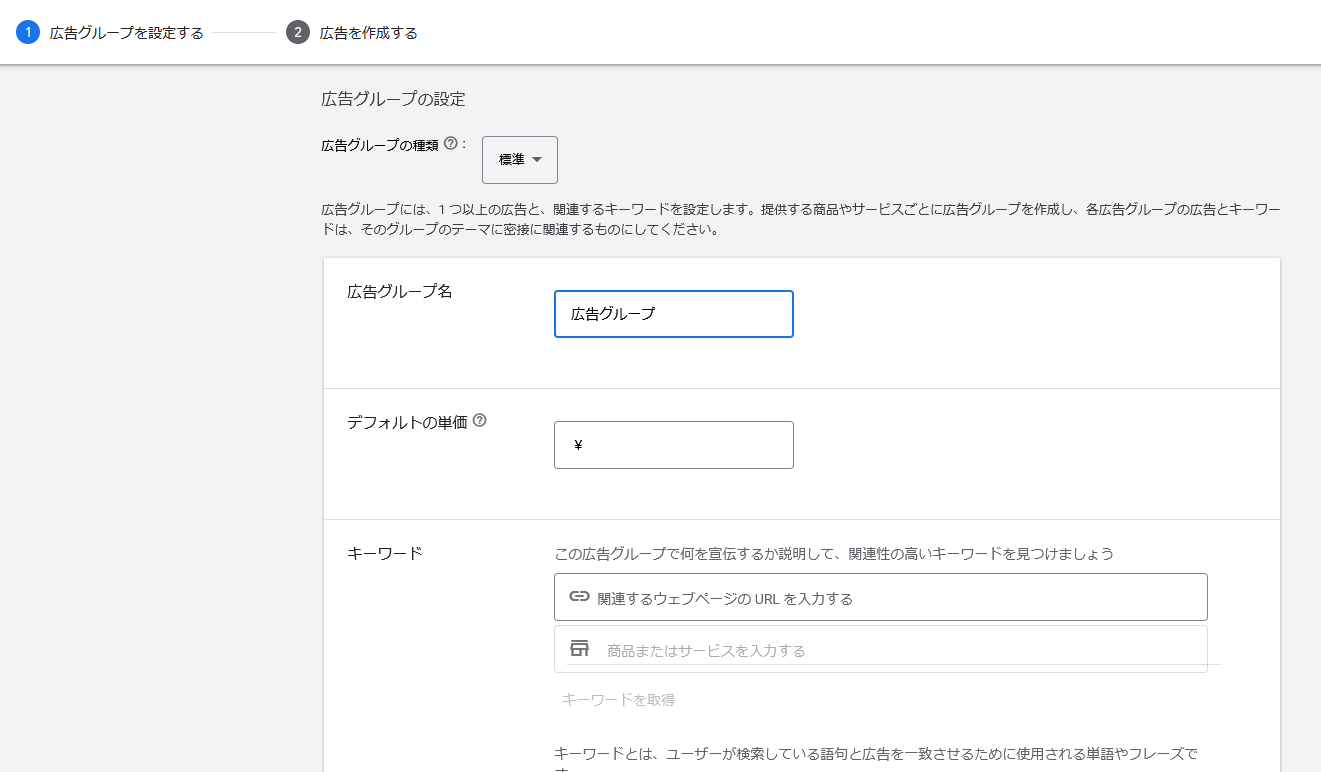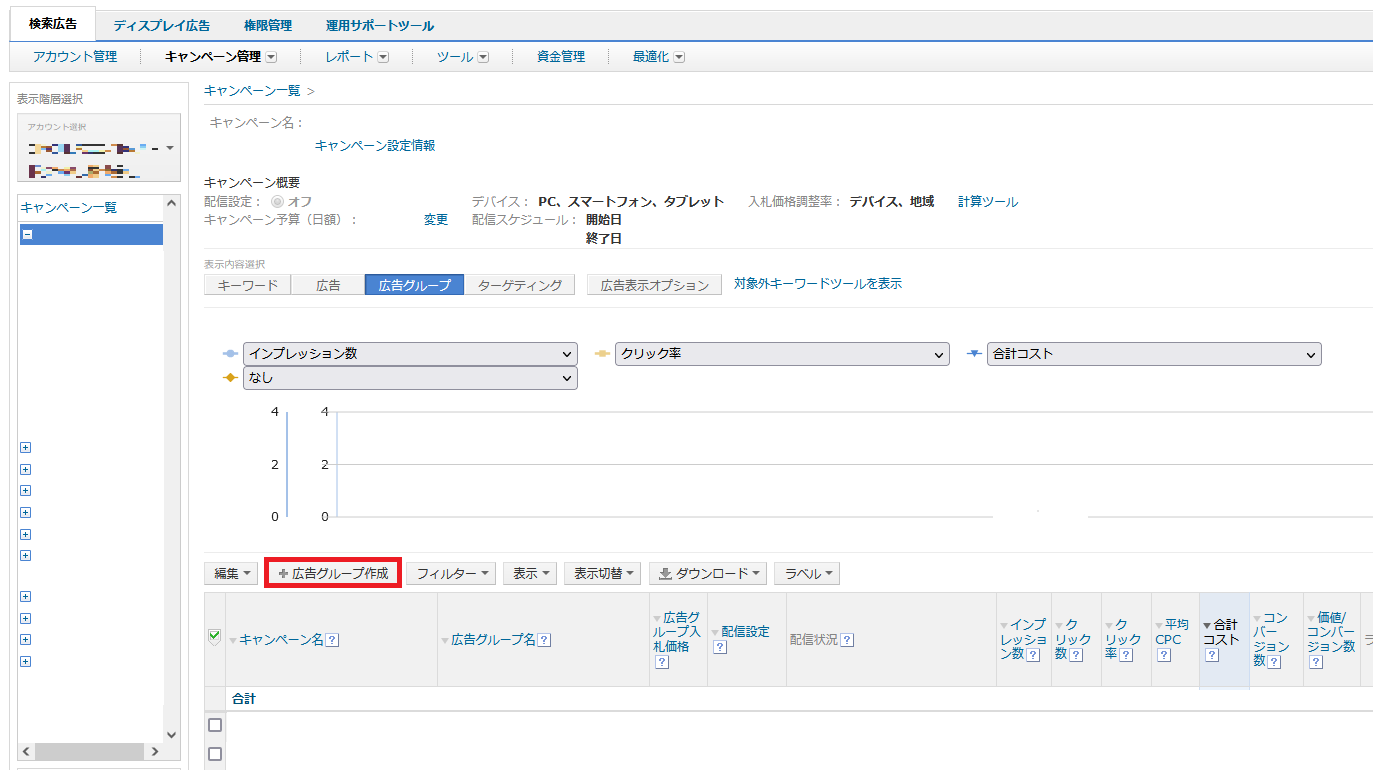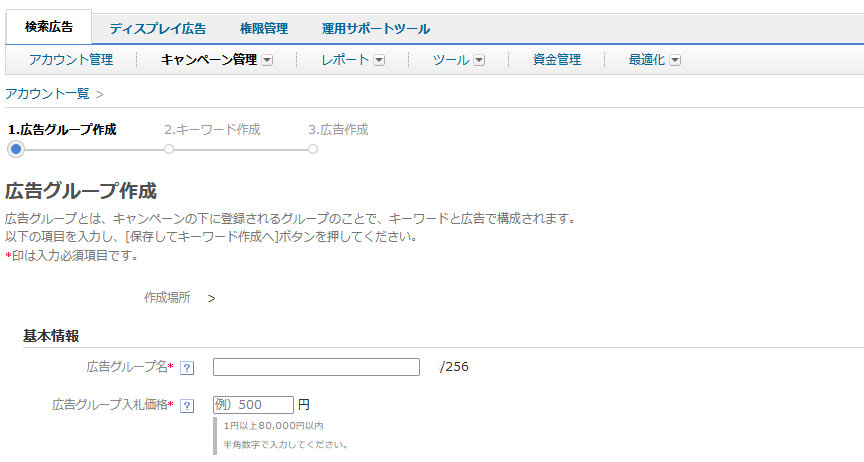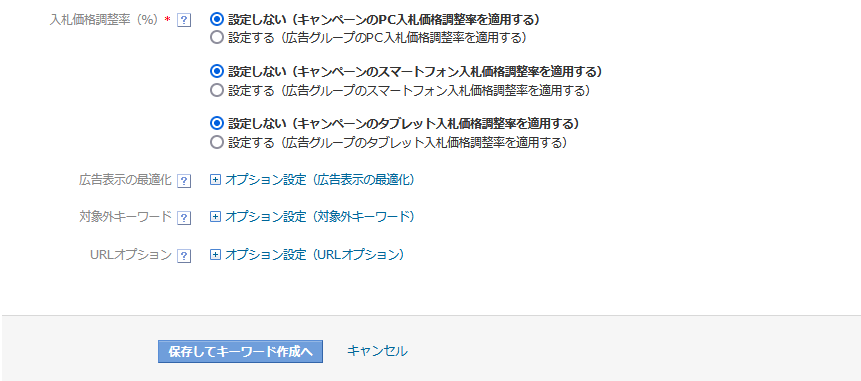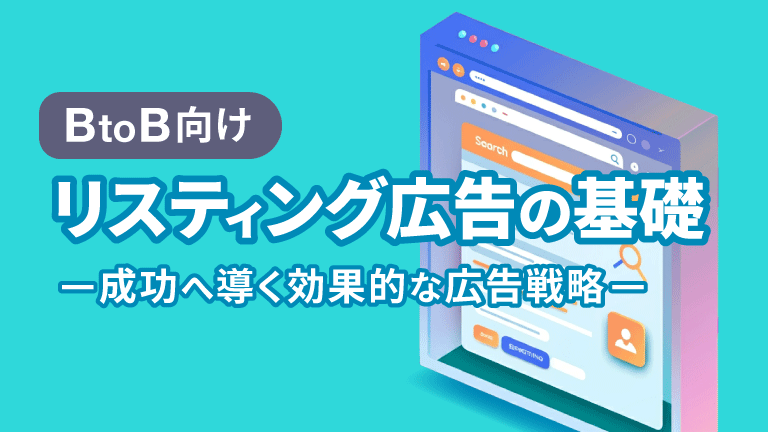Google広告やYahoo!広告のアカウント構成は、アカウント、キャンペーン、広告グループといった構造になっています。
そのなかでも広告グループ分けはターゲット層のユーザーに広告を配信するために重要になります。
今回はリスティング広告における広告グループについて、分け方のコツや、Google広告とYahoo!広告の管理画面から設定する方法をご紹介します。
キャンペーンについてはこちらの記事をご覧ください。
リスティング広告はアカウント、キャンペーン、広告グループといった区分けが存在します。その中でも「キャンペーン」は予算やターゲティングを設定するといった役割を持っています。今回はキャンペーンに関して、どういった設定ができるのか、Goo[…]
■Web広告の広告グループとは?
広告グループは、一言で表すと「広告を管理する単位の1つ」です。
前述のとおり、広告を管理する単位は「キャンペーン」のほかに「アカウント」「広告グループ」があり、全部で3つの単位で構成されています。
アカウントの中にキャンペーンと広告グループが入っており、広告グループには以下のような設定ができます。
- ターゲティング
- 配信デバイス
- 入札単価
■広告グループの分け方のコツ
リスティング広告の広告グループの分け方は「hagakure」という構造が最近の主流です。
hagakureとはGoogleが推奨しているアカウント構造で、「アカウント構造をシンプルに作成する」という考え方をしています。
具体的には、商品やサービスごとなど、広告リンク先のLPごとに分けていきます。
例
広告グループA:「センサ」
広告グループB:「計測機」
広告グループC:「顕微鏡」
| 広告グループ | キーワード |
広告グループA:「センサ」 | 「センサ 価格」 「センサ おすすめ」 「センサ 比較」 「センサ 高精度」 |
| 広告グループB:「計測機」 | 「計測機 価格」 「計測機 おすすめ」 「計測機 比較」 「計測機 高精度」 |
| 広告グループC:「顕微鏡」 | 「顕微鏡 価格」 「顕微鏡 おすすめ」 「顕微鏡 比較」 「顕微鏡 高精度」 |
■広告グループの作成~Google編~
- 左メニューから、広告グループを作成したいキャンペーンを選択します。
- [広告グループ]をクリックし、+(プラスアイコン)をクリックします。

- 広告グループ名とデフォルトの単価(※)、キーワードの入力画面が出るので、設定していきます。
※デフォルトの単価とは:広告グループの上限クリック単価(上限 CPC)のことです。
- [保存して次へ]をクリックします。
■広告グループの作成~Yahoo!編~
- 広告管理ツールの「検索広告」タブをクリックします。
- キャンペーン一覧画面、または左のメニューから広告グループを作成したいキャンペーンを選択します。
- 「広告グループを作成」ボタンを押します。

- 広告グループ名と入札単価を入力します。

- 入札価格調整率※を設定する場合は[設定する]にチェックを入れます。
※入札価格調整率を設定することで、デバイスごとに広告量を調整することができます。 - 広告表示の最適化を設定します。デフォルトで最適化が適用されているので、設定しない場合は[最適化しない]にチェックを入れます。
最適化しない場合、広告が均等にローテーションされます。 - 対象外キーワードを設定します。
対象外キーワードを設定することで、設定した検索キーワードでは広告が表示されなくなります。 - URLオプションを設定します。
トラッキングURLとカスタムパラメータを設定できます。
- [保存してキーワード]作成へをクリックし、広告グループを保存します。
■まとめ
今回は広告グループについて、グループ分けのコツとGoogle広告、Yahoo!広告別に作成方法を紹介しました。
また、広告グループだけでは広告は配信されません。広告グループができたら次は広告やキーワードなどを設定していきます。
広告の設定については、入稿規定や方法が異なるため、各記事にてご確認いただければと思います。
弊社はリスティング広告の運用代行を行っております。商品やサービス内容にあったご提案をいたします。
まずはお気軽にお問い合わせください。